¿Quieres ocultar un archivo para que nadie más que tú lo pueda abrir? Bien, aquí te explicaré un truco muy práctico para crear un archivo donde puedas esconder esos secretos que tienes en tu computador.
Lo primero que tienes que hacer es buscar el archivo que quieres ocultar, y otro archivo donde quieras ocultarlo. Para la explicación voy a esconder un archivo de texto (.txt) en una imágen (.jpg).

Ahora comprime el archivo que quieres ocultar, usando para eso el asistente de Windows o un programa como WinZip, WinRAR, 7zip o el de tu preferencia. Para comprimir un archivo usando el asistente de Windows haz clic con el botón derecho en el, luego selecciona la opción "Enviar a" y haz clic en "Carpeta comprimida (en zip)", como muestra la imágen:
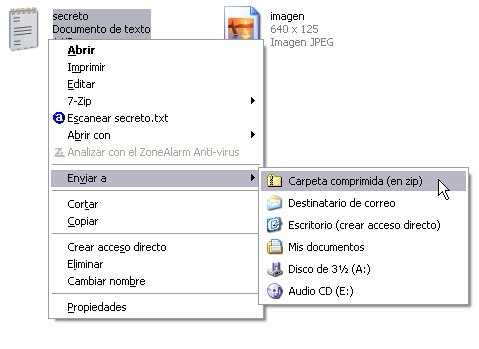
Se creará una carpeta comprimida .zip con el nombre del archivo que comprimiste.
Luego crea una carpeta en tu Disco Duro (comúnmente identificado como C:), ponle un nombre sencillo, algo como "x" (ya verás por qué), y copia en ella el archivo .zip y el archivo que contendrá nuestra información secreta (en nuestro caso, la imágen)
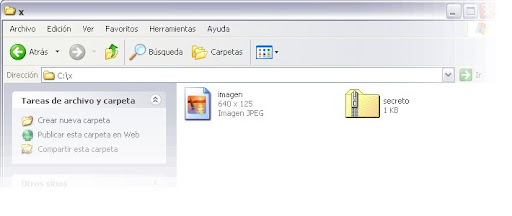
Ahora viene la magia: En el Menú Inicio, haz clic en "Ejecutar..." y en la ventana que se abre escribe "cmd" (sin comillas) y presiona la tecla enter o haz clic en aceptar. Se abrirá la consola del sistema. La consola se abre por defecto en el directorio del usuario; necesitamos cambiar de directorio para llegar a la carpeta "x" que creamos en nuestro disco duro. Esto es lo que tienes que hacer:
1) Escribe "cd.." (sin comillas) cuantas veces sea necesario para llegar al directorio C:
2) Escribe de nuevo "cd", pero ahora seguido del nombre de la carpeta a la que quieres ir, es decir: "cd x" (sin comillas)

Ahora ya estamos en la carpeta "x". Aquí entra el código que nos permitirá esconder nuestro archivo (no te preocupes, es bastante sencillo). Tienes que escribir lo siguiente:

El código sería:
copy /B "(archivo que servirá como escondite)" + "(archivo que deseas esconder.zip)" "(nombre del nuevo archivo)"
La consola creará un nuevo archivo con el nombre que pusiste luego del archivo .zip
Es muy importante que primero pongas el archivo escondite, luego el archivo .zip y que crees el nuevo archivo del mismo tipo que el escondite (en nuestro caso, una imágen .jpg).
Ahora ya tienes tu archivo oculto en otro, totalmente funcional (si es una imágen la podrás ver, imprimir, etc) y nadie lo notará, pero, ahora ¿cómo accedes a tu archivo secreto?. Bien, lo que tienes que hacer es usar un programa compresor (WinZip, WinRAR, 7zip), y abrir el archivo como si fuera un .zip, y ¡voila!, tu archivo secreto. Ahora puedes mover tu archivo a donde quieras, y nadie notara que dentro de el, comprimido, oculto, se encuentra tu gran secreto.
Para finalizar, les dejo mi archivo secreto (no se lo digan a nadie). Espero que les aclare muchas dudas, a mi me tomó mucho tiempo averiguar la información, pero por fin he descubierto el secreto . Bien, ahí va (perdón por lo borroso, la imágen no se subió bien)

[Idea tomada de: jimmyr.com
Mira el video de jimmyr explicando el procedimiento (en ingles)]
.jpg)









Me dice:
ResponderBorrarla sintaxis del comando no es correcta
Guau, me funciono, impresionante. Te agradesco mucho tu aporte. Saludos.
ResponderBorrarMuy bueno y gracias por el tip! Sólo basta agregar que últimamente hay gente muy astuta y por ello hay agregar arte al hecho de ocultar. Por ejemplo, dependiendo el tamaño de lo que se va a ocultar, entonces utilizar un archivo frontal (o el que será visible) similar al que deseamos ocultar. Nadie te creerá que una imagen de 640x480 en jpg tiene un tamaño de 21 Mb, para ello utilizar imágenes grandes, así disimular más ;)
ResponderBorrarme ha funcionado bien, lo usaré el día que lo necesite
ResponderBorrarmuchas gracias!!
ResponderBorrar